着信Webhookの追加
Bitriseの着信Webhookには、特定のコードイベント(コードプッシュ、Gitタグ、プルリクエスト)が発生したときにビルドを自動的に開始するという1つの目的があります。アプリをBitriseに追加するときに、着信Webhookを手動または自動でセットアップできます。
Bitriseの着信Webhookには、特定のコードイベント(コードプッシュ、Gitタグ、プルリクエスト)が発生したときにビルドを自動的に開始するという1つの目的があります。着信Webhookをリポジトリに登録するだけで、 ビルドトリガーを構成する。
Webhook の問題
ビルド トリガーが機能しない場合は、Webhook に問題がある可能性があります。 ビルドがトリガーされない。
着信Webhookを自動的に登録する
自動Webhook登録は、GitHub、GitLab、およびBitbucketでホストされているアプリでサポートされています。
選択した場合 GitHub、 GitLab, また Bitbucket アプリを追加するときにソースコードプロバイダーとして、Bitriseは、アプリのセットアップジャーニーの最後にボタンをクリックするだけで、そのWebhookを自動的にセットアップします。
GitHub App integration
If you use the Bitrise GitHub App to connect your Bitrise Workspace to a Git account or organization, you don't need a webhook. The app can trigger builds or send status updates without it.
ただし、アプリの追加時にWebhookの登録をスキップした場合は、後でいつでもこのWebhookを変更したり、新しいWebhookを追加したりできます。
Webhookを上のリポジトリに自動的に登録できます Code アプリのタブ。自動登録とは、BitriseがリポジトリにWebhookを登録することを意味するため、手動でそこに移動してGitプロバイダーのWebサイトに追加する必要はありません。これには以下が必要です。
-
リポジトリに対する管理者権限があること。
-
リポジトリをホストするアカウントがBitriseアカウントに接続されていること。
Webhookを自動的に登録するには:
-
BitriseアカウントがリポジトリをホストするGitプロバイダーアカウントに接続されていること、およびGitアカウントにリポジトリへの管理者権限があることを確認してください。
-
Bitriseでアプリを開くには、 管理者 アプリチームでの役割。
-
に移動します 設定 タブ。

-
左側で、 統合。
-
[統合] ページの上部で、 Webhook タブ。
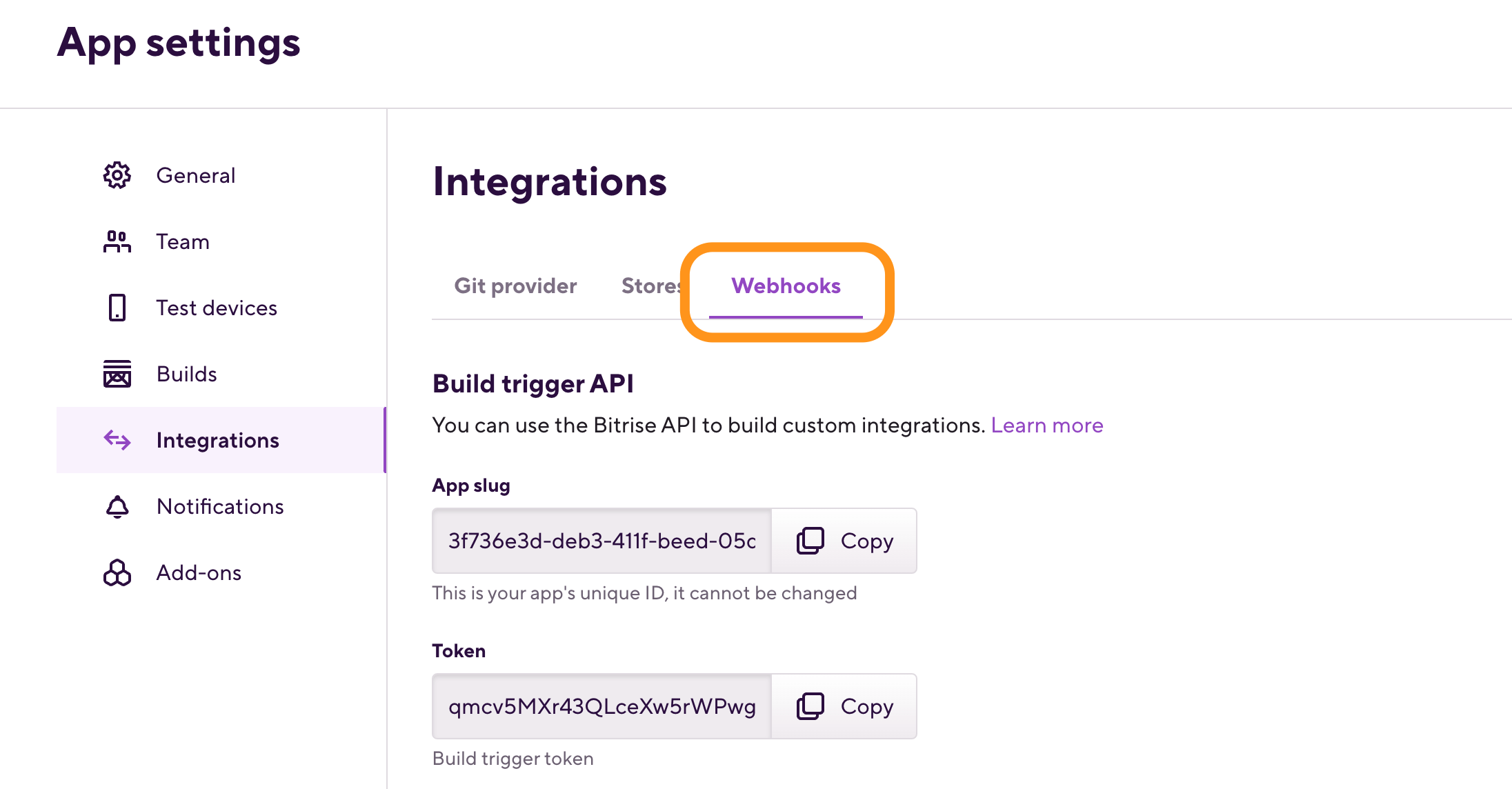
-
の中に 受信 Webhook セクション、選択 。
Bitriseは、アプリのリポジトリにWebhookを自動的に登録します。
着信Webhookを手動で登録する
Bitriseにアプリを登録した後、Webhookを手動でセットアップまたは変更できます。プロセスはGitプロバイダーによって異なりますが、Bitriseでは基本的な手順はそれぞれ同じです。
独自のWebhook実装を作成する
私たちのwebhookプロセッサはオープンソースです。サポートされていないソリューションを探している場合は、GitHubページで問題を作成するか、実装を使用してプルリクエストを作成できます。必要に応じて、独自のファイアウォールの背後で独自のWebhookプロバイダーを実行することもできます。
-
Bitriseでアプリを開くには、 管理者 アプリチームでの役割。
-
に移動します 設定 タブ。

-
左側で、 統合。
-
[統合] ページの上部で、 Webhook タブ。
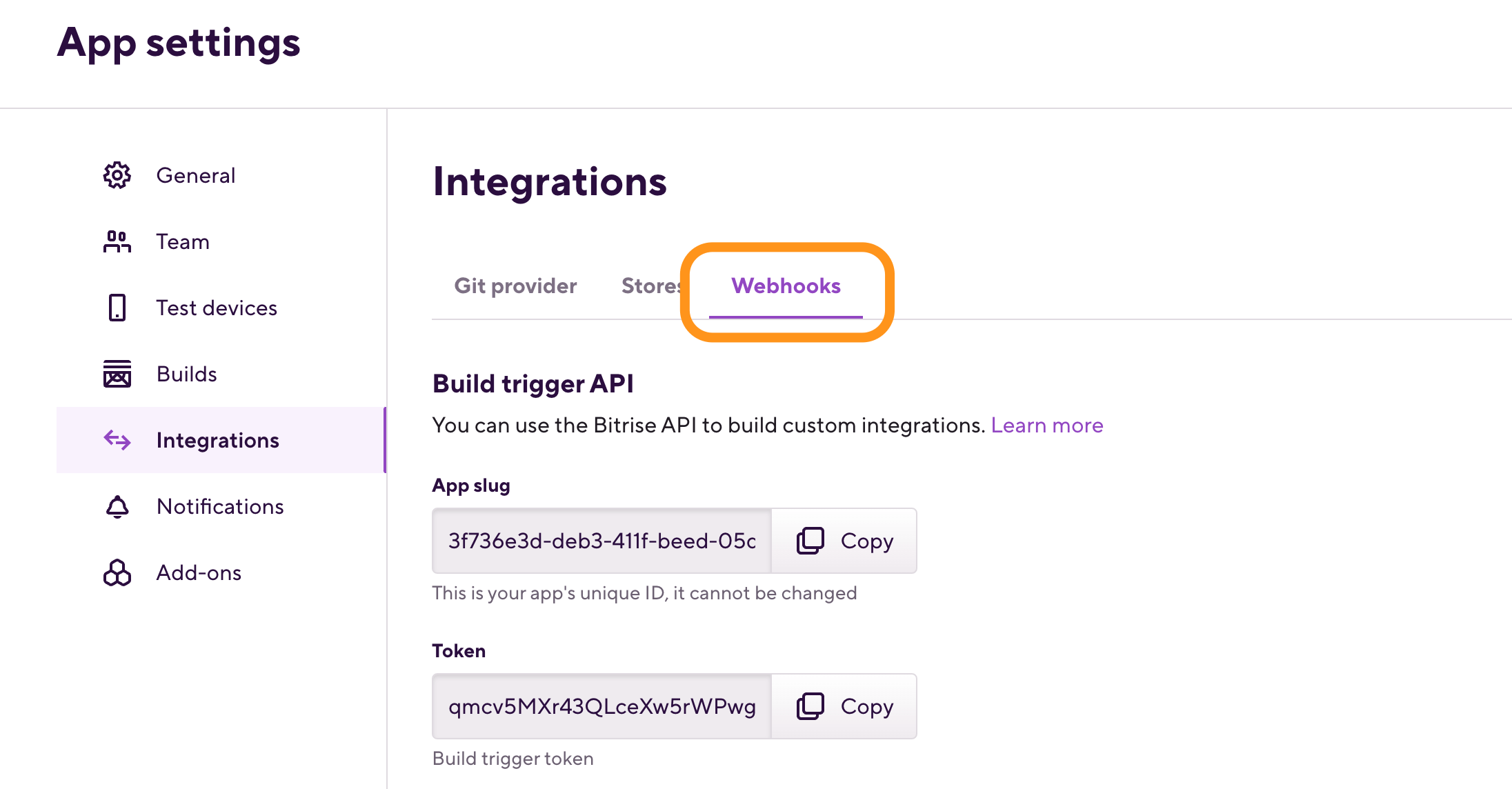
-
ポップアップウィンドウで、ドロップダウンメニューからサービスを選択します。
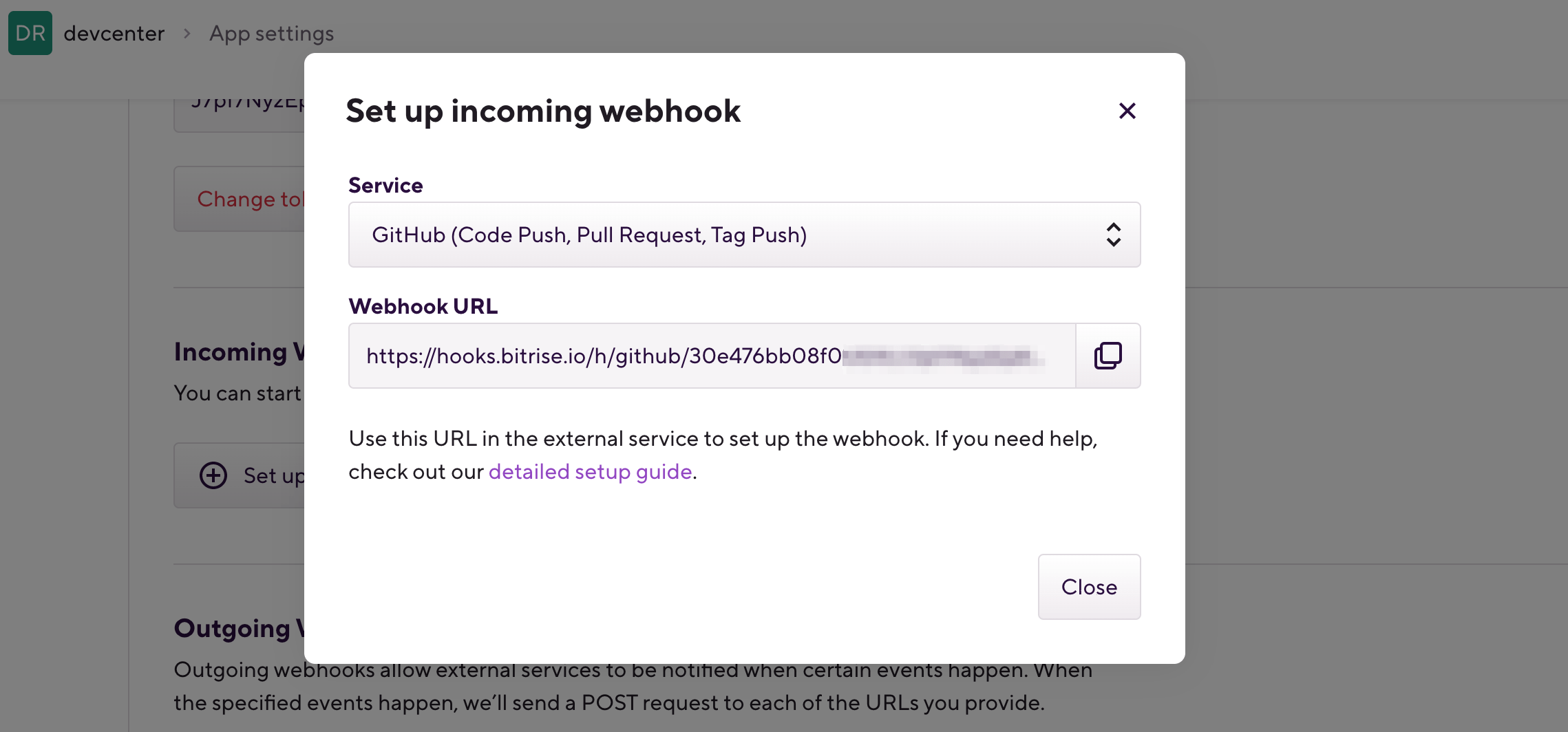
-
Webhook URLをコピーして、Gitプロバイダーに登録します。